Подключение ноутбука к телевизору с помощью HDMI-кабеля может быть очень удобным способом для просмотра контента на большом экране. Иногда возникают проблемы, когда на телевизоре отсутствует сигнал.
Если вы столкнулись с такой проблемой, не отчаивайтесь! В этой статье мы расскажем вам, как решить проблему отсутствия сигнала при подключении HDMI от ноутбука к телевизору.
Убедитесь, что вы правильно подключили HDMI-кабель к обоим устройствам. Удостоверьтесь, что кабель надежно вставлен в разъемы HDMI на ноутбуке и телевизоре.
| 3. Драйверы графической карты | Установите или обновите драйверы графической карты на ноутбуке. Перезагрузитесь после установки и проверьте подключение HDMI. |
| 4. Проверка настроек телевизора | Проверьте настройки входа на телевизоре для HDMI. Если возможно, выберите HDMI в меню телевизора. |
| 5. Поврежденный кабель HDMI или порт | Попробуйте другой кабель или порт на ноутбуке и телевизоре. Если работает, проблема была в кабеле или порту. |
Если после всех действий сигнал все равно отсутствует, возможно, ваш ноутбук или телевизор несовместимы с подключением HDMI. Рекомендуется обратиться к специалистам для дальнейшей диагностики и решения проблемы.
Проверка соединения

Если на телевизоре нет сигнала HDMI от ноутбука, первым делом проверьте соединение. Проблема может быть вызвана неправильным подключением или неисправным кабелем HDMI.
Убедитесь, что кабель HDMI надежно подключен к портам на телевизоре и ноутбуке. Проверьте наличие повреждений, таких как изломы, перегибы или поломки контактов. При обнаружении повреждений замените HDMI-кабель.
Также проверьте, что вход HDMI на телевизоре выбран правильно. Некоторые телевизоры имеют несколько портов HDMI, поэтому убедитесь, что выбран нужный порт, на котором подключен ноутбук.
Попробуйте перезапустить ноутбук и телевизор. Иногда, если устройства длительное время находятся в режиме ожидания или неисправности, перезагрузка может помочь восстановить сигнал HDMI.
Если все еще нет сигнала HDMI, попробуйте использовать другое HDMI-устройство, чтобы исключить неисправность порта HDMI на телевизоре или ноутбуке.
Если ничего не помогло, возможно проблема заключается в драйвере графической карты ноутбука. Проверьте, установлен ли на вашем ноутбуке последняя версия драйверов для графической карты и обновите их при необходимости.
Если после всех этих мероприятий сигнала HDMI по-прежнему нет, рекомендуется обратиться к специалисту, который поможет выявить причину и устранить неисправность.
Настройка разрешения
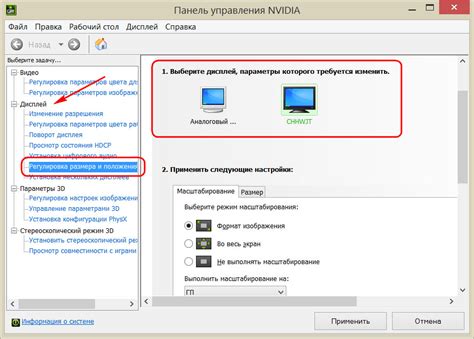
Если вы подключили HDMI кабель к телевизору от ноутбука, но не получаете сигнал, причиной может быть неправильное разрешение экрана на вашем ноутбуке. Настройте разрешение для передачи сигнала на телевизор.
Чтобы настроить разрешение, выполните следующие шаги:
- Щелкните правой кнопкой мыши на свободной области рабочего стола.
- В контекстном меню выберите "Параметры дисплея" или "Разрешение экрана".
- Откроется окно "Настройки дисплея".
- В разделе "Разрешение экрана" выберите опцию, соответствующую разрешению вашего телевизора. Если не знаете, какое разрешение поддерживает ваш телевизор, попробуйте различные варианты.
- Если ни одно из доступных разрешений не работает, попробуйте установить разрешение с низким значением, например, 800x600.
- После выбора разрешения нажмите кнопку "Применить".
- При необходимости подтвердите изменения, если появится соответствующее сообщение.
- Теперь проверьте, передается ли сигнал на ваш телевизор. Если нет, попробуйте другое разрешение.
Помните, что каждый ноутбук может иметь свои особенности настройки разрешения экрана. Если эти инструкции не помогли вам решить проблему, обратитесь к руководству пользователя вашего ноутбука или проконсультируйтесь с производителем.
Проверка настройки звука

Если после подключения HDMI кабеля к телевизору от ноутбука звук отсутствует, следует проверить настройки звука устройств.
Для начала, убедитесь, что звук на ноутбуке включен и не находится в беззвучном режиме. Проверьте громкость на ноутбуке и установите ее на уровне, достаточном для воспроизведения звука.
Проверьте настройки звука на телевизоре, выбрав соответствующий вход (например, HDMI 1 или HDMI 2).
Если проблема не решена, возможно, дело в драйверах звука. Обновите драйверы на ноутбуке и проверьте настройки звука еще раз.
Если звук не воспроизводится через HDMI, обратитесь к производителю для помощи.
Использование других портов

Если не удается установить соединение по HDMI-порту между ноутбуком и телевизором, можно попробовать использовать другие порты для подключения.
Многие ноутбуки также имеют порты VGA или DisplayPort, которые могут быть использованы для передачи видеосигнала на телевизор.
VGA - это аналоговый видеопорт, для использования этого интерфейса может потребоваться использование адаптера.
DisplayPort - это цифровой видеопорт, который обеспечивает более высокое качество изображения и поддерживает передачу звука. Возможно потребуется использование адаптера, если телевизор не имеет такого порта.
Выбор подходящего порта для подключения зависит от технических особенностей ноутбука и телевизора, поэтому важно ознакомиться с их спецификациями и руководствами пользователя.